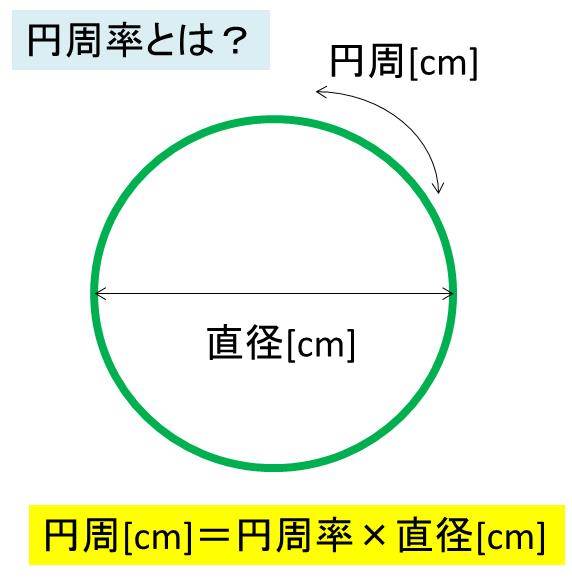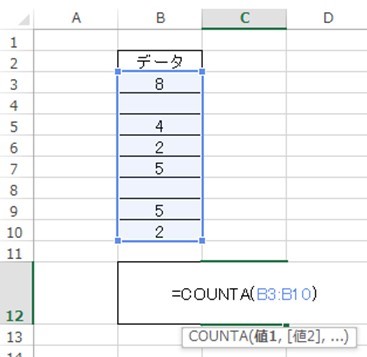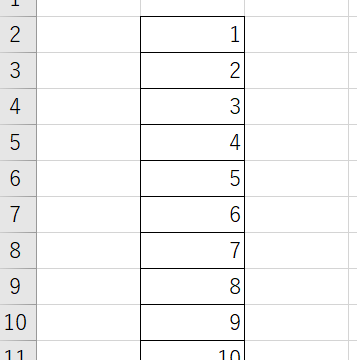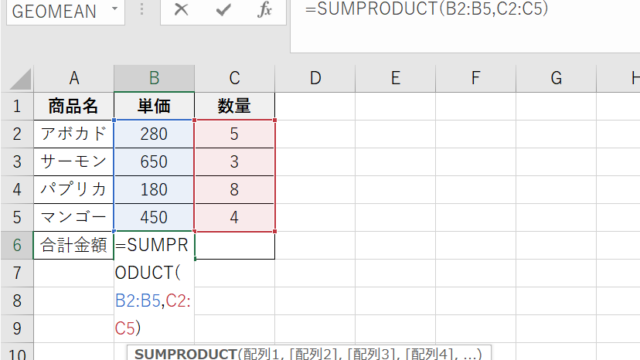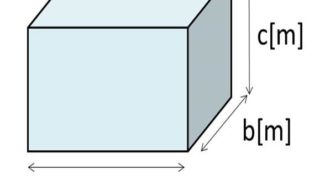いまではエクセルの機能も充実しており、非常に便利なソフトになっていますよね。
エクセルを極めていけば、非常に難解なデータも簡単に解析できることも増えています。ただ、難しい処理を自在に扱えるようになるには、基礎的な対応方法からきちんと学んでおくといいです。
中でも、ここでは「エクセルで円周率の計算をする方法」「円周率を表すパイ(PI)関数の使用方法」について解説していきます。
目次
円周率とは?
円周率といえば、3.141592・・・と続いていく値であり、直径と円周の比を表しています。円の直径がわかっていれば、円周率をかけることで、円周を出すことができるのです。
例えば、以下のような円を考えていきましょう。
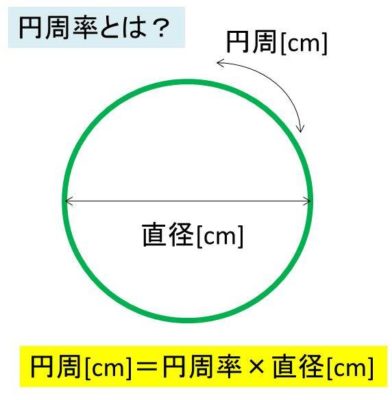
円周率の計算問題をといてみよう
円周率の考え方になれるためにも、円周率を用いた簡単な計算問題をといてみましょう。
例題1
半径が3cmの円の円周はどのくらいでしょうか。
解答1
円周=3 × 2 × 3.14(円周率:π)=18.84となります。
逆に、円周がわかっているときの直径を出す問題も確認していきます。こちらでは、円周率で割っていけば良いのです。
例題2
円周が6.28cmの円の直径はどのくらいでしょうか。
解答2
円周6.28 / 3.14(円周率:π)=2cmが直径となるのです。
エクセルで円周率を使う計算を行ってみよう PI関数:Π関数の使用方法
このように、円周率を使用した計算は手計算でもできます。
ただ、多くのデータを一括して求めたいケースでは、エクセルを用いると早いです。この方法について、以下のデータを用いて確認していきます。
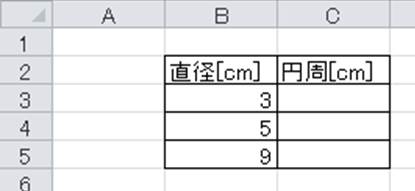
ここで、円周率そのものを表すPI関数(パイ関数)というものを使用します。PI関数自身が円周率の数値であるために、円周率を求めたいセルには「=PI()×直径」と入力するといいです。
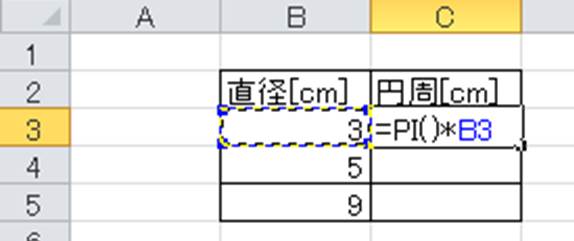
この操作だけで、円周率を入力したこととなり、円周が計算されるのです。
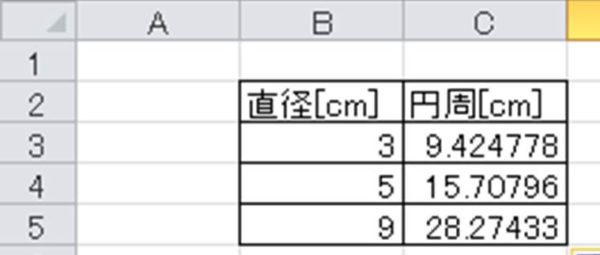
このように、円周率をあらわすPI関数を用いて、直径と円の長さの関係を一括で求めることができるのです。
まとめ
ここでは、エクセルを用いて円周と直径を変換する方法について解説しました。
直径から円周を求めるためには、単純に円周率をかけると計算できます。そして、エクセルを用いるときはPI関数とよばれる、厳密な円周率の数値を表す関数を使用しましょう。
正確かつ一括で、円の長さと直径との関係を計算することができるのです。
エクセルの基礎を押さえ、より快適にエクセルを使用できるようになりましょう。